
一部の大規模なゲームでは、全画面ゲーム モードをオンにするとゲーム エクスペリエンスが大幅に向上します。ただし、一部の友人は、Win11 で Invincible Heroes をプレイするときに全画面をオンにできないことがあります。現時点では、レジストリを変更できます。 . フルスクリーンにする方法ですが、以下では具体的な操作を見ていきましょう。

1. まず、キーボード ショートカット「win r」を使用して run を呼び出します。

2. 次に「regedit」と入力し、「OK」をクリックしてレジストリを開きます。
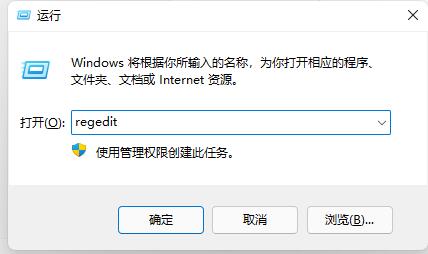
3. 次に、「HKEY_LOCAL_MACHINE---SYSTEM---ControlSet001---Control」と入力します。
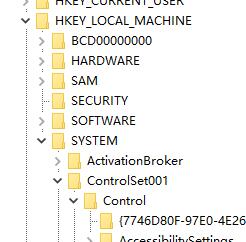
4次に、「GraphicsDrivers---Configuration」
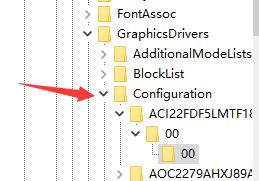
5 と入力します。次に、キーボードの「ctrl f」ショートカット キーを押して検索を開き、「Scaling」と入力して「」にチェックを入れます。 「すべての単語が一致」を選択し、「次を検索」をクリックします。
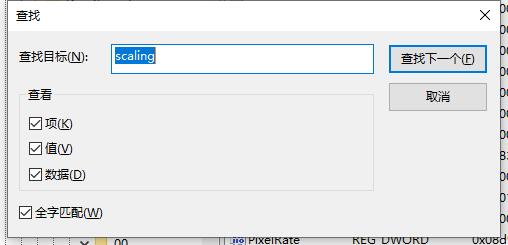
6. 見つかったらダブルクリックして開き、数値データを「3」に変更してクリックします。 「OK」で保存します。
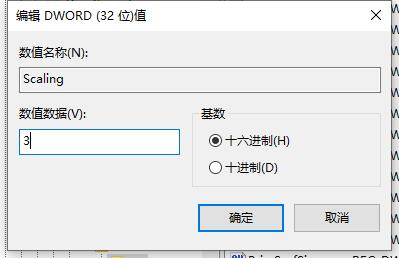
方法 2:
1. レジストリを変更しても全画面表示にできない場合は、win11 自体がこのゲームをプレイできない可能性があります。全画面表示。
2. フルスクリーンでゲームをプレイできないことに本当に不快感を感じる場合は、win10 システムにロールバックすることしか選択できません。

以上がWin11 で Heroes of Invincibility をプレイするために全画面モードを設定する手順の詳細内容です。詳細については、PHP 中国語 Web サイトの他の関連記事を参照してください。